苹果手机闹钟静音震动,苹果手机作为一款备受欢迎的智能手机,其功能之一是闹钟,对于很多人来说,闹钟是每天早上唤醒自己的重要工具。有时候我们可能不希望被刺耳的闹钟声吵醒,或者担心闹钟声会打扰到他人。在这种情况下,苹果手机的闹钟设置提供了一种方便的解决方法:静音震动模式。通过将闹钟设置为静音震动,我们可以在没有嘈杂声音的情况下被轻柔的震动唤醒,既能满足个人需求,又不会打扰到他人。苹果手机如何将闹钟设置为静音震动呢?下面我们将一一探讨。
苹果手机如何将闹钟设置为静音震动
方法如下:
1.打开苹果手机,点击设置进入。
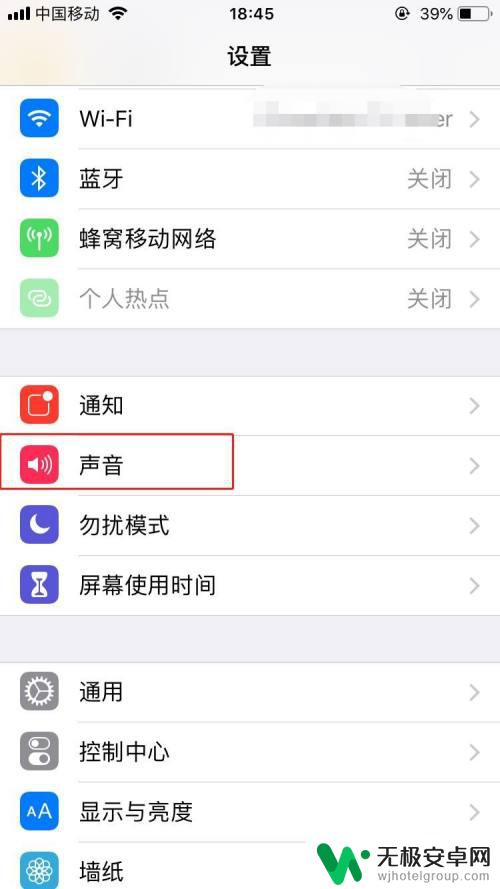
2.选择声音,可以看到自己的设置。

3.打开时钟,选择闹钟进入。
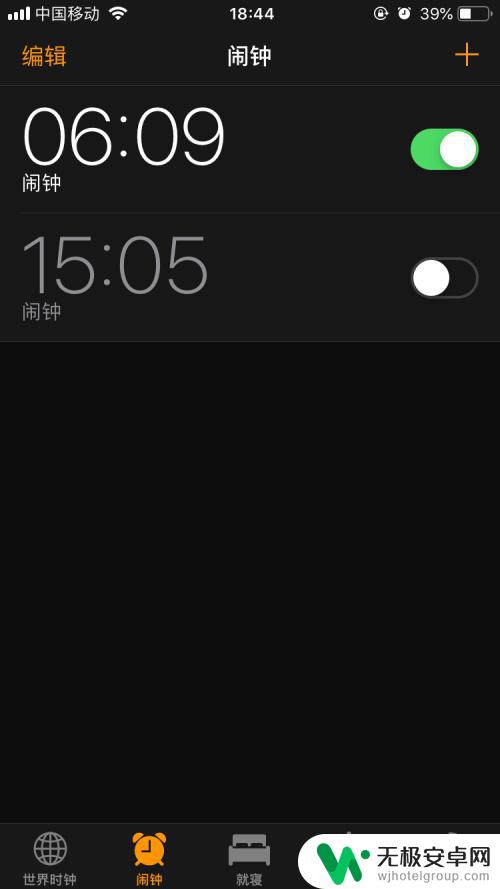
4.选择一个闹钟编辑,然后点击铃声进入。
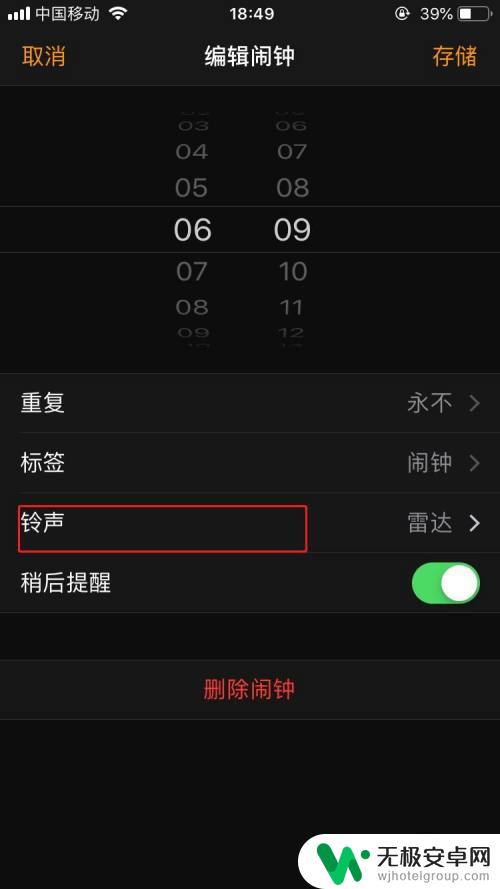
5.下拉到最下方,选择无。这样,闹钟就只会振动不响铃了。
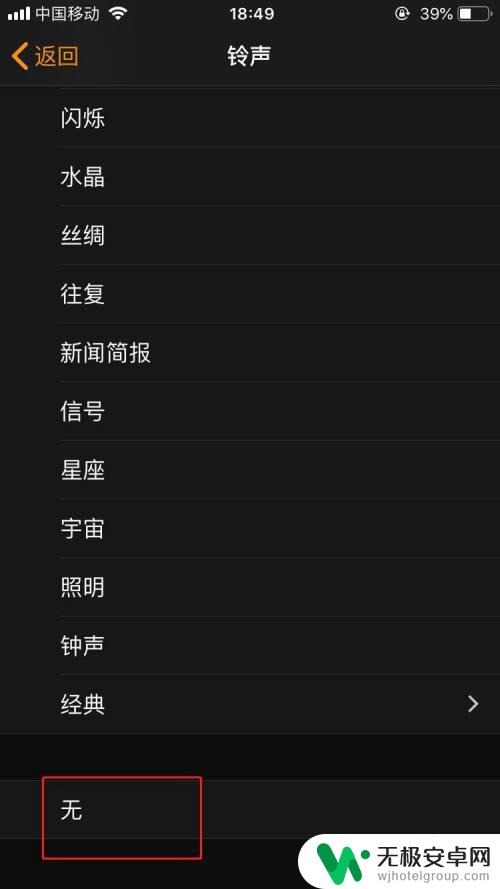
以上就是苹果手机闹钟静音震动的所有内容,如果您碰到同样的情况,请参考小编的方法来解决问题,希望对您有所帮助。











